Aug 14, 2025 • Categoría: Copia de seguridad • Soluciones probadas
¿Cómo puedo hacer una copia de seguridad incremental en Windows 10?
La copia de seguridad incremental es un tipo de copia de seguridad en la que se añaden copias de seguridad adicionales de sólo algunos archivos a un archivo de copia de seguridad existente que ha recibido algún cambio desde que se hizo la última copia de seguridad. Se puede considerar como una copia de seguridad continua que sigue creando copias de los archivos que han sido modificados pero no realiza el proceso de copia de seguridad completa de nuevo para aquellos archivos que no registran ningún cambio. Por lo tanto, una copia de seguridad incremental puede ahorrarte mucho tiempo y espacio en la unidad de copia de seguridad. Supongamos que la última copia de seguridad completa que hiciste al principio de la semana tenía un tamaño de 10 GB y tardó entre 2 y 3 horas en completarse, las copias de seguridad incrementales que se realiza cada día de la semana después de la copia de seguridad completa sólo ocuparían entre 100 y 200 MB y tardarían pocos minutos en completarse.
Parte 1: ¿Qué Es Una Copia De Seguridad Incremental?
Las copias de seguridad incrementales son una buena forma de asegurarse de tener las últimas versiones de todos tus archivos en la copia de seguridad. No ocupan mucho espacio y tampoco tendrás que emplear una gran cantidad de tiempo para que se completen. Por eso, una copia de seguridad incremental es esencial para ti. Si no creas este tipo de copia de seguridad y si tu disco duro falla unos días antes de la siguiente copia de seguridad completa, entonces te quedarías con versiones antiguas de todos los archivos que habías cambiado desde la última copia de seguridad. Con las copias de seguridad incrementales, sin embargo, se obtiene la copia más reciente de los archivos que han sido modificados por ti.
Es seguro decir que la copia de seguridad incremental de Windows 10 puede salvarte de perder las últimas versiones de tus archivos. No te llevará mucho tiempo y te asegurará de que tienes las versiones más actualizadas de los archivos almacenados en tu almacenamiento de copia de seguridad. Sin embargo, para poder hacer copias de seguridad incrementales, un programa de copia de seguridad de Windows es lo único en lo que puedes confiar. Y en la siguiente parte, podemos explorar juntos un programa de copia de seguridad incremental.
Programa de Copia de Seguridad Incremental de Windows 10
Hay diferentes paquetes de programas de copia de seguridad incremental disponibles que se pueden utilizar para hacer la copia de seguridad incremental de Windows 10. Las siguientes son algunas de las herramientas de programa que pueden ayudarte en la creación de copias de seguridad incrementales en Windows 10
1. Copia de Seguridad Incremental de Windows 10 con Wondershare Ubackit:
Wondershare UBackit es un programa de copia de seguridad de terceros con una función de copia de seguridad incremental. Puedes automatizar de forma inteligente el proceso de copia de seguridad incremental en equipos con Windows 10.

2. Copia de Seguridad Incremental de Windows 10 con Handy Backup:
Handy Backup es otra herramienta de copia de seguridad de Windows utilidad de copia de seguridad disponible para que puedas crear una copia de seguridad incremental en Windows 10. También es confiable. El proceso para crear una copia de seguridad incremental para Windows 10 en Handy Backup es muy simple y no requiere mucha experiencia. Cualquiera puede completar esta tarea en cuestión de minutos y asegurarse de que tiene las versiones más recientes de todos los archivos en la imagen de copia de seguridad.
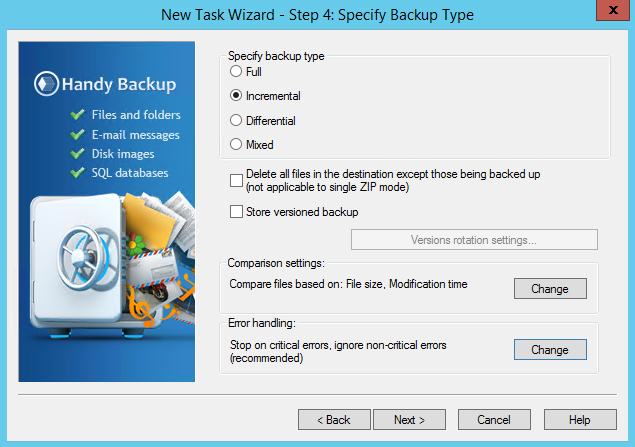
¿Qué programa de copia de seguridad incremental es el preferido?
Existen numerosos programas de copia de seguridad incremental en el mercado, algunos de los cuales podrían dañar aún más tus datos y hacerlos irrecuperables de forma permanente. Por lo tanto, es vital elegir una aplicación confiable y potente para crear copias de seguridad de datos incrementales y restaurar tus datos perdidos de nuevo en Windows 10. Aquí, se han mencionado 3 herramientas de copia de seguridad de Windows 10 altamente recomendadas, entre las cuales Wondershare UBackit destaca. Está equipado con las características fáciles de usar que se enumeran a continuación:

- Haz una copia de seguridad de tus archivos y carpetas del disco duro en tres sencillos pasos.
- Establece un programa de copia de seguridad automática para liberarse de las preocupaciones por la pérdida de datos.
- Filtra tus documentos, fotos, audio, videos y programas para que el proceso de copia de seguridad sea más rápido y sencillo.
- Supervisa el almacenamiento, protege el entorno de la copia de seguridad y notifica el programa de copia de seguridad de forma inteligente.
¿Cómo Hacer una Copia de Seguridad Incremental en Windows 10?
Con Wondershare UBackit, puedes hacer copias de seguridad incrementales en Windows 10 para tus archivos, particiones, datos del disco duro y etc. Sigue las instrucciones para hacer una copia de seguridad de las fotos, documentos, audios y videos en computadoras con Windows 10 inmediatamente.
Paso 1: Inicia Wondershare UBackit.
Después de descargar el programa de copia de seguridad de datos Ubackit, inicialo en el escritorio de tu computadora.

Paso 2: Selecciona los archivos/carpetas del disco duro.

Paso 3: Elige el destino de la copia de seguridad.

Paso 4: Establece el programa de copia de seguridad automática.
Planifica tu programa de copia de seguridad de acuerdo a tu demanda, puedes elegir hacer una copia de seguridad de los archivos de Windows 10, programas, videos, audios en una frecuencia diaria, semanal, mensual, o sin parar.

Paso 5: Inicia el proceso de copia de seguridad.

Conclusión:
Después de leer el artículo, debes tener una idea de la copia de seguridad incremental, que tiene como objetivo ahorrar el almacenamiento de la computadora al máximo. Al aprovechar Wondershare UBackit, puedes conseguir fácilmente hacer una copia de seguridad incremental de los archivos en Windows 10.
Copia de Seguridad
- Copia de Seguridad de Windows
- 1.5 Mejores softwares de backup de controladores
- 2.Copia de seguridad de tarjeta SD
- 3.Software gratuito de imagen de disco
- 4.Cómo clonar disco duro o SSD
- Copia de Seguridad de Disco Duro
- 1.Cómo hacer copia de seguridad con CMD
- 2.Cómo hacer copia de seguridad de disco duro externo
- 3.Software de copia de seguridad de disco duro
- Copia de Seguridad en la nube




Alfonso Cervera
staff Editor